资源文件下载地址
VisualSVN server二进制文件包的下载地址

建议下载VisualSVN server 服务端和 TortoiseSVN客户端搭配使用.
TortoiseSVN客户端下载地址
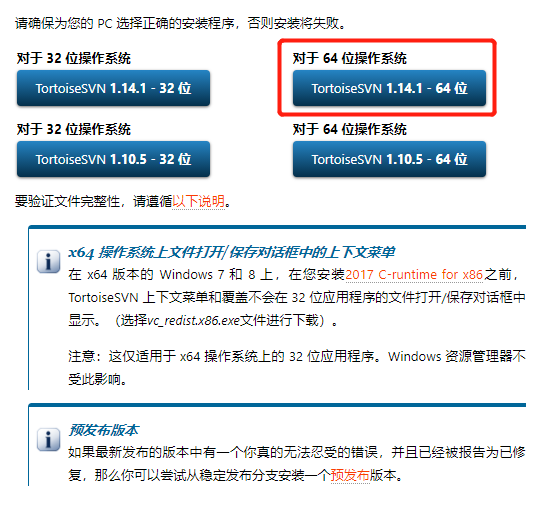
TortoiseSVN客户端语言包也要下载
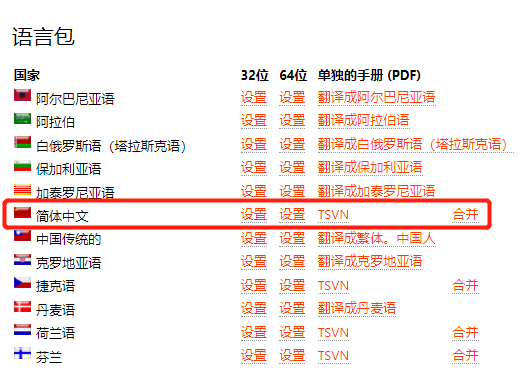
VisualSVN server 4.3.4版本和TortoiseSVN1.4百度云盘
链接:https://pan.baidu.com/s/1V-pzfj7oXQBXySPQ1w2gxw
提取码:2d2a
VisualSVN server安装
- VisualSVN Server是免费的(代码管理工具),VisualSVNServer是SVN的服务器端
- 开始安装
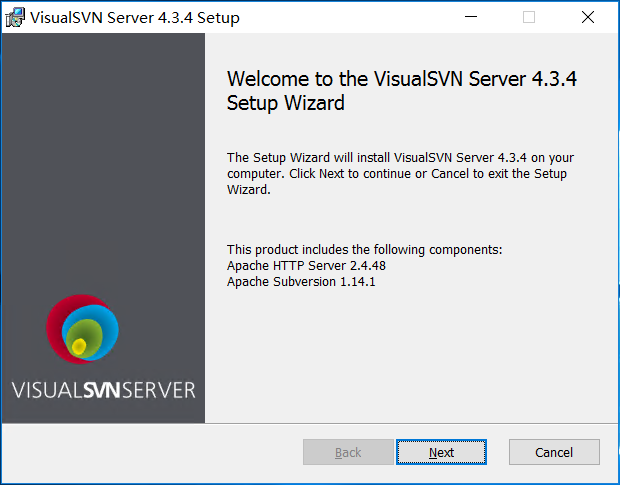
- 选择需要安装的组件,这里不用修改使用默认选择即可
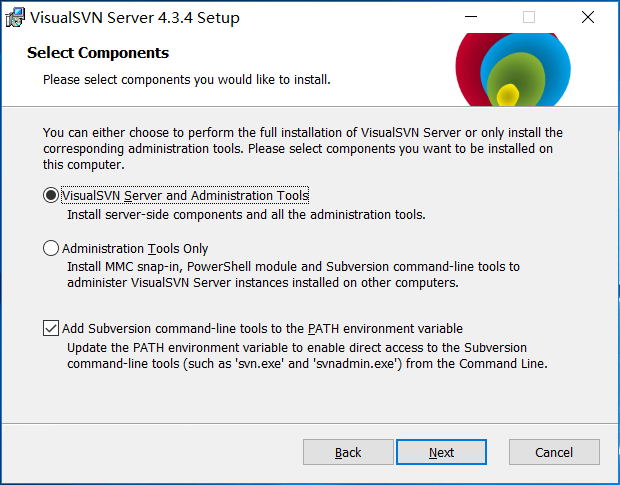
- 选择安装路径(也可以不修改,使用默认安装路径);Location指VisualSVN server路径、Repositories值存储库路径、Backups指备份路径
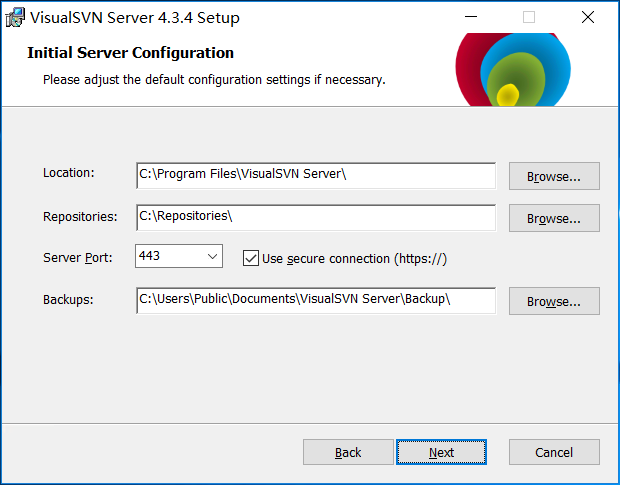
- 身份验证模式,这里选择默认
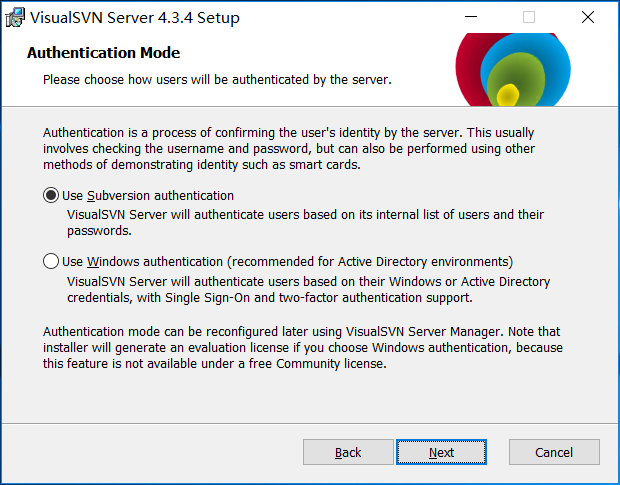
- 安装完成
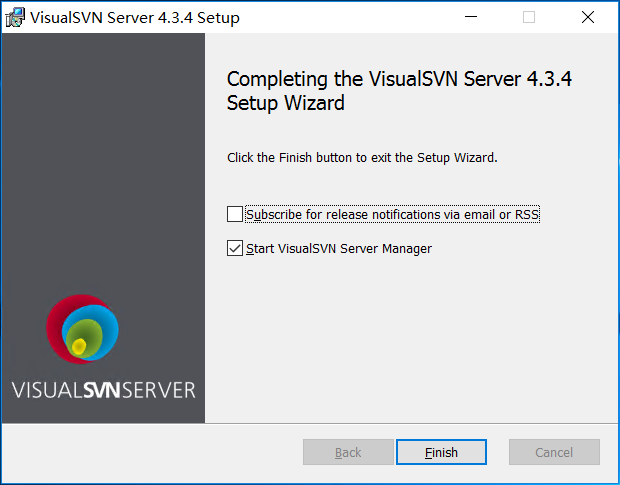
- 开始使用
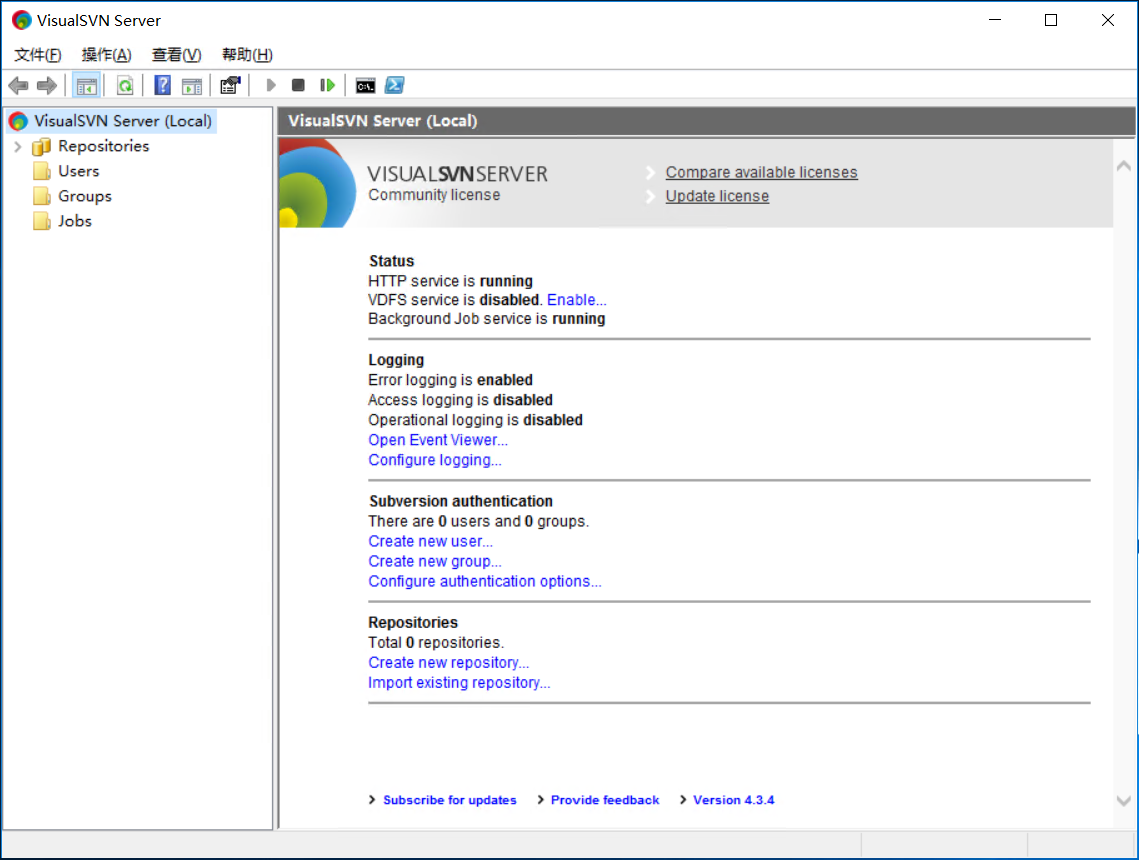
TortoiseSVN安装
- 双击安装包,点击下一步
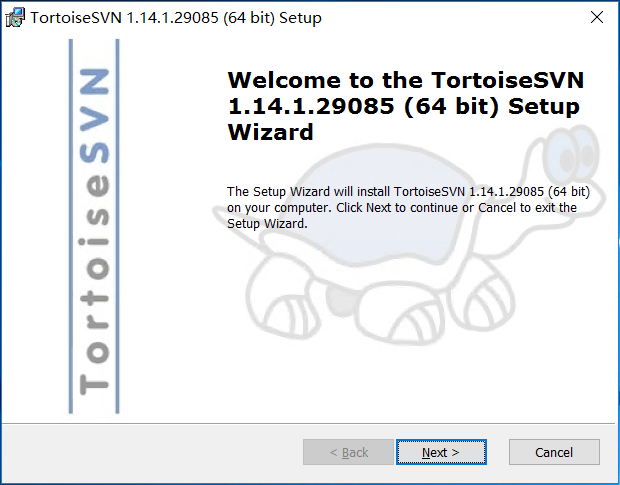
- 选择接受,然后点击Next;点击下一步
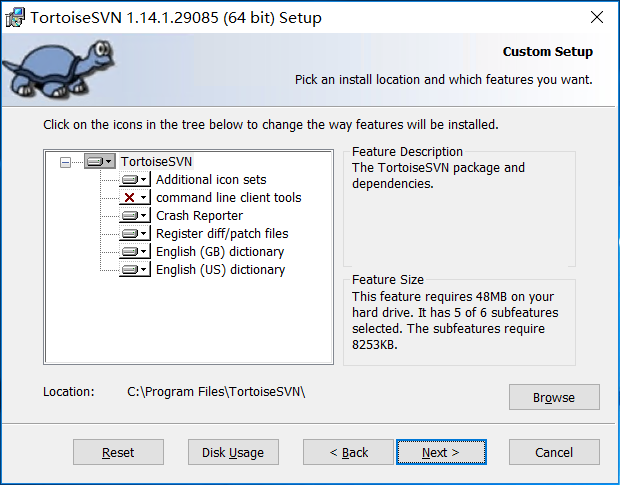
- 安装完成
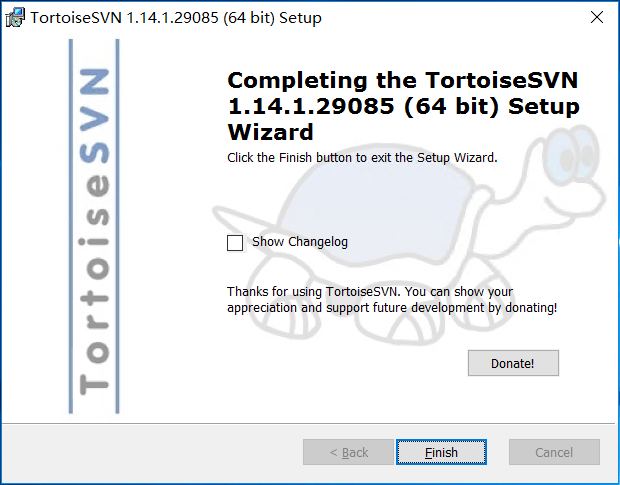
- 语言包安装双击执行好了;点击右键->TortoiseSVN->Settings->General
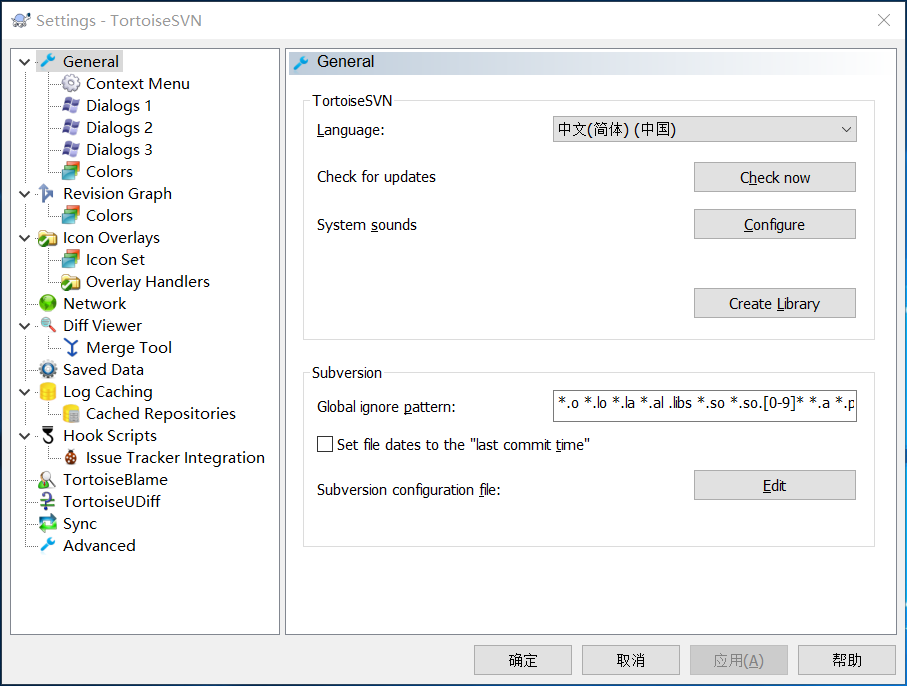
- 开始使用
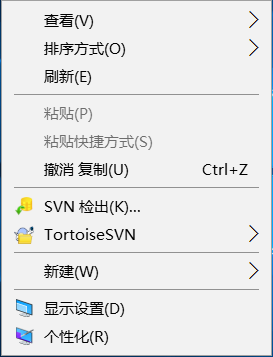
VisualSVN Server配置
- 在VisualSVN Server Manager窗口的左侧右键单击用户组,选择Create User或者新建->User
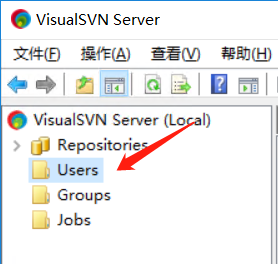
在弹出的对话框中填写User name和Password,然后点击OK
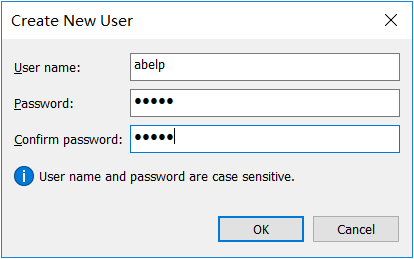
用相同的方式分别创建用户Develpoer1,Develpoer2,Develpoer3,Test1,Test2,Manger六个用户,分别代表3个开发人员,两个测试人员和一个项目经理
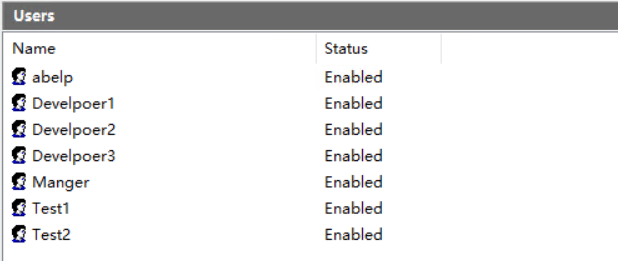
- 然后我们建立用户组,在VisualSVN Server Manager窗口的左侧右键单击用户组,选择Create Group或者新建->Group
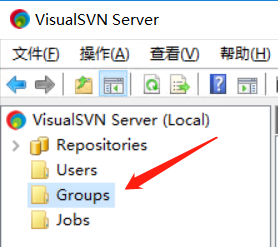
在弹出窗口中填写Group name为Developers,然后点Add按钮,在弹出的窗口中选择三个Developer,加入到这个组,然后点Ok
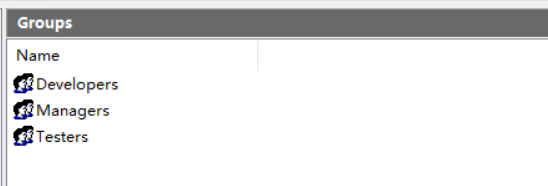
- 右键单击左边窗口的Repositores;在弹出的右键菜单中选择Create New Repository或者新建->Repository
常规fsfs存储库和分布式模式存储库;默认选择第一个
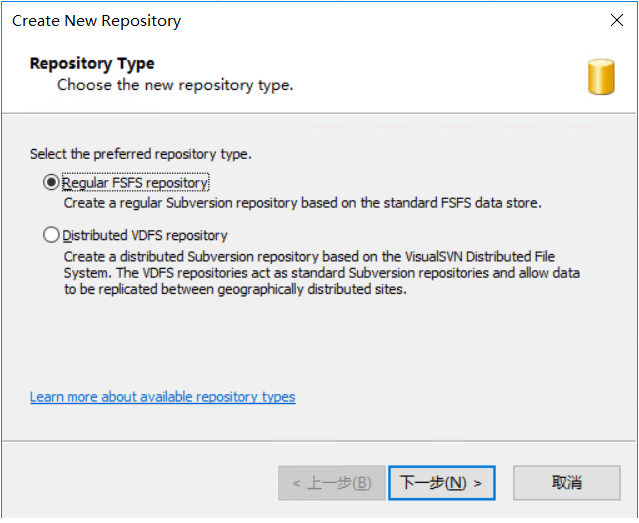
设置存储库名
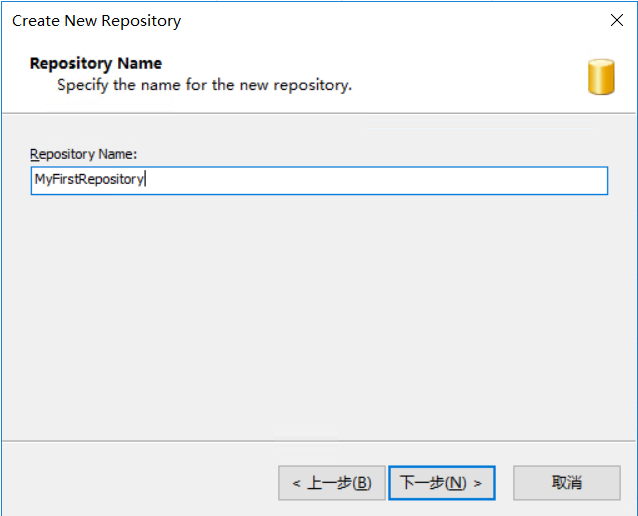
空存储库和单个项目存储库,我们选择单个项目存储库
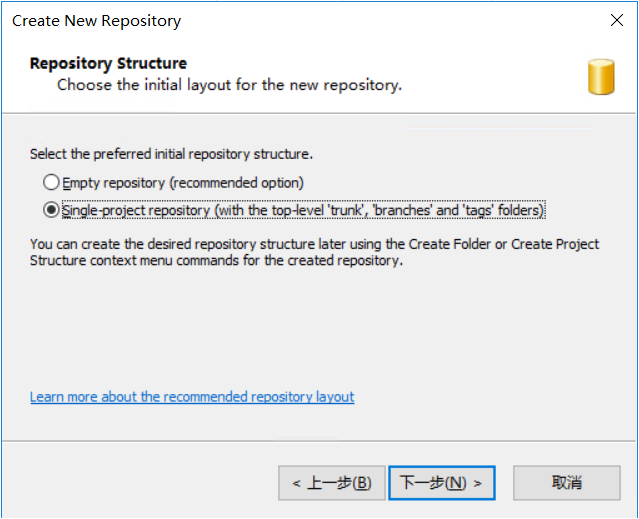
默认选中有读写权限的选项
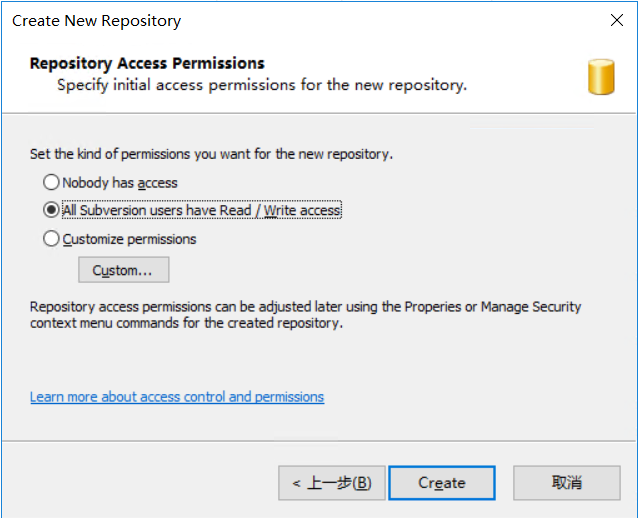
创建成功的存储库
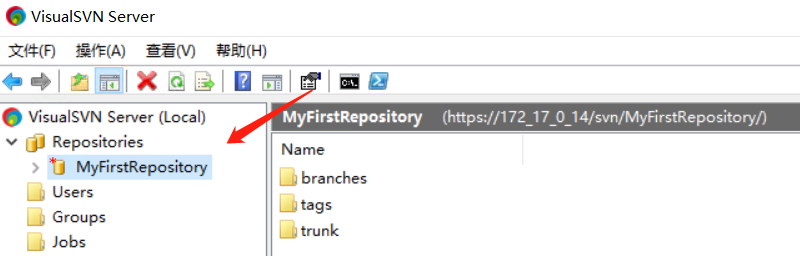






















 1723
1723











 被折叠的 条评论
为什么被折叠?
被折叠的 条评论
为什么被折叠?








